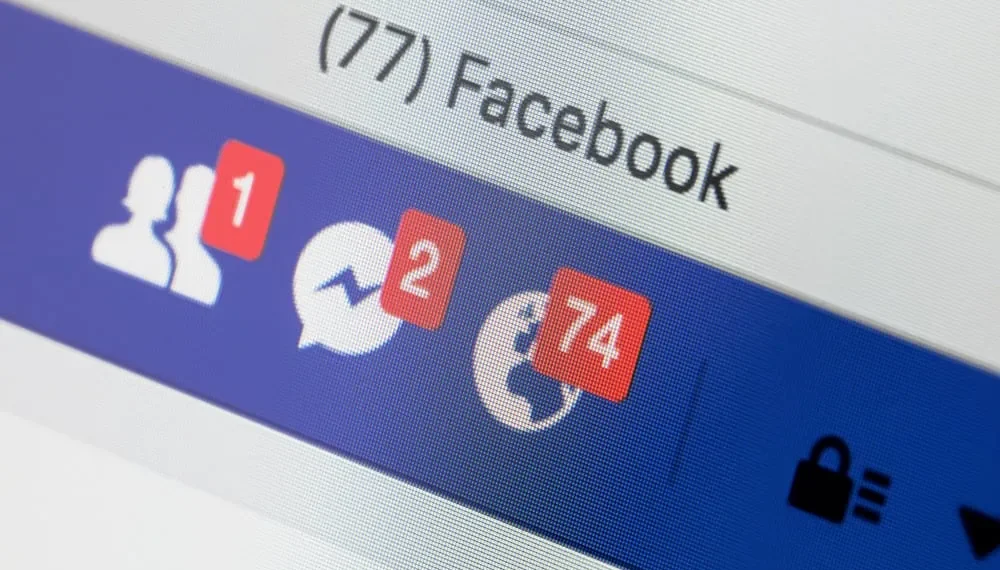Met Facebook kunt u foto's, video's en andere berichten delen met vrienden en familie in overeenstemming met enkele richtlijnen. Net als veel andere sociale mediaplatforms plaatsen Facebook -gebruikers foto's op het platform.
Snel antwoord
Wanneer u een foto op Facebook opslaat, wordt de eigenaar van de foto niet op de hoogte gebracht dat u hun foto hebt opgeslagen . U krijgt echter een kort bericht ( foto opgeslagen op dit apparaat ) op uw apparaat. Dientengevolge kunt u foto's op Facebook gemakkelijk en zonder angst opslaan.
Als u foto's op Facebook wilt plaatsen en u niet wilt dat ze door andere gebruikers worden gezien of opgeslagen, zijn er enkele dingen die u moet weten over Facebook -instellingen die kunnen helpen uw foto's te behouden van ongeautoriseerde toegang.
We zullen alles ontdekken in het resterende deel van dit artikel, zodat u de juiste aanpak weet om foto's op te slaan, uw Facebook -foto's te houden van geautoriseerde toegang en enkele tips die u helpen om elke locatie op internet te volgen waar uw foto's worden gepost.
Stappen om een foto op te slaan op Facebook
- Zoek de foto die u op Facebook wilt opslaan en klik vervolgens om de foto te openen .
- Klik in de rechterbovenhoek op de menu -knop (3 punten).
- Klik vervolgens op de optie Opslaan naar apparaat .
- Vervolgens wordt de foto onmiddellijk op uw apparaat opgeslagen.
Hoe u uw Facebook -foto's kunt behouden van ongeautoriseerde toegang
U kunt voorkomen dat uw Facebook -foto's niet -geautoriseerde toegang hebben door de onderstaande stappen te volgen:
- Open Facebook en klik op de menu -knop in de rechterbovenhoek.
- Scroll naar beneden en klik op "Instellingen en privacy" en klik vervolgens op "Instellingen" .
- Klik op "Privacycontrole" en klik vervolgens op "Wie kan zien wat u deelt" .
- Klik op "Doorgaan" , scrol vervolgens naar beneden en klik op "Volgende" .
- Klik onder toekomstige berichten op de vervolgkeuzelijst en selecteer "vrienden" of "alleen ik" .
Facebook: hoe je gestolen foto's kunt ontdekken
Aangezien er miljarden Facebook -abonnees zijn, kan elke gebruiker zijn foto's laten stelen, zelfs zonder duidelijke reden.
Het belangrijkste is daarom altijd om jezelf te beschermen door strikte privacy -instellingen te selecteren en de weergave van inhoud te beperken tot het hele web en tot degenen die geen deel uitmaken van de lijst van onze vrienden.
Om erachter te komen of iemand een of meer afbeeldingen van ons heeft gestolen en deze bijvoorbeeld heeft gebruikt om een nepaccount op Facebook of andere sites aan te maken, zijn er verschillende snelle en gemakkelijke methoden.
Het is duidelijk dat het scannen van alle foto's die op het sociale netwerk zijn gepubliceerd onmogelijk zal zijn. Het is gemakkelijker om te handelen op aanbeveling van een vriend of kennis, maar je kunt het nog steeds proberen.
Hier leest u hoe u meer te weten kunt komen over persoonlijke fotodiefstal op Facebook:
Google Afbeeldingen
Google gebruikt gezichtsherkenning en een reeks algoritmen om naar de foto te zoeken en vindt een exacte overeenkomst tussen de afbeelding en de naam of de inhoud vergelijkbaar met het origineel.
Om via Google te achterhalen of uw foto's elders op internet aanwezig zijn zonder uw toestemming, ga dan naar Google -afbeeldingen en sleep de foto waarin u geïnteresseerd bent in de zoekbalk. Als alternatief kunt u de link van de foto kopiëren, maar de zoekopdracht op afbeelding is ongetwijfeld sneller en intuïtiever.
Tineye
Een andere site waarmee u zich bewust kunt worden van identiteitsdiefstal is Tineye , een nuttige en precieze zoekmachine voor afbeeldingen. Om deze te gebruiken, uploadt u een foto of kopieer de URL via de knop "Upload", en de site scant de afbeelding en vergelijkt deze met wat er op het net staat.
De resultaten worden gesorteerd op basis van hun gelijkenis met de oorspronkelijke foto, ook rekening houdend met eventuele wijzigingen. Tineye is niet alleen nuttig in het geval van profielfoto's gestolen van Facebook, maar ook van Flickr -foto's waarop het auteursrecht van kracht is.
Copyscape
Deze site, Copyscape , is niet gericht op het zoeken naar afbeeldingen, maar naar gekopieerde webinhoud (siteteksten, artikelen, berichten …). Volledig gratis, het is echter ook mogelijk om foto's te scannen om elke identiteitsdiefstal te ontdekken, omdat het bijbehorende beeld ook samen met een tekst kan zijn gekopieerd.
Die mijn foto's hebben gestolen
Dit is een Firefox -extensie waarmee u het gebruik van uw afbeeldingen op internet kunt controleren. Om de plug-in te gebruiken, moet u deze op uw pc downloaden; Eenmaal geïnstalleerd, klikt u op de rechter muisknop en de volgende opties worden weergegeven in het vervolgkeuzemenu:
- Zoek afbeelding op yandex.ru.
- Zoek afbeelding op Teneye.com.
- Zoek afbeelding op google.com.
- Upload een lokale afbeelding naar yandex.ru.
- Upload een lokale afbeelding naar Teneye.com.
- Upload de lokale afbeelding naar google.com.
Door bijvoorbeeld "Zoekafbeelding op Google" te kiezen, wordt de zoekopdracht uitgevoerd op de afbeeldingen die op deze zoekmachine aanwezig zijn. Door te selecteren "Upload de lokale afbeelding naar Google.com", is het mogelijk om een afbeelding op de pc te openen om te controleren of deze op het web aanwezig is.
Hoe u profielfoto diefstal meldt aan Facebook
Als we ons bewust worden van een ongeoorloofd gebruik van onze profielfoto's, is het eerste advies om dit te melden aan de auteur van de "diefstal", waardoor hij de inhoud uit het netwerk moet verwijderen.
Als uw verzoek niet wordt geaccepteerd, zult u het rapport naar Facebook maken. Het sociale netwerk biedt een specifiek gedeelte in het helpcentrum dat voor dit doel nuttig is. Instructies voor het melden van een nepaccount of foto- en virtuele identiteitsdiefstal zijn te vinden op deze link .
Conclusie
Facebook is een krachtige en responsieve sociale mediasite, maar het verzendt geen meldingen wanneer u de foto van een gebruiker opslaat. Elke gebruiker op het platform is al weten dat foto's op Facebook onmiddellijk worden ingebed met een opslagfunctie. U kunt echter volledige controle hebben over zowel Facebook- als hele webfoto's door de bovenstaande gidsen naar de letter te volgen.